ABEMAのアプリをインストールして見る方法と初期設定を解説!

ABEMAアプリををスマホなどにインストールして見る方法を、図説をたっぷり使用してわかりやすく解説します。モバイル端末では初期設定が特に大事ですので、初期設定まで行うようにしましょう。
ABEMAアプリをインストールして見る方法
ABEMAを見るために、まずABEMAアプリをインストールします。
iOS(iPhoneやiPad)
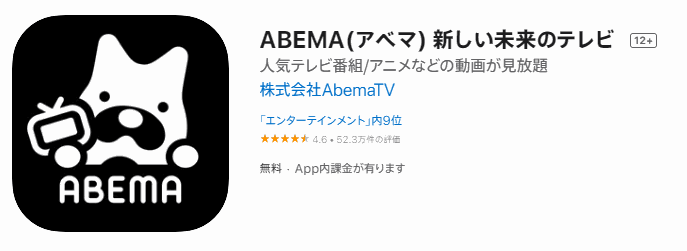
- App Storeで
abemaと入力して検索します - ABEMAアプリをインストール(入手)します
「App内課金あり」とありますが、これはABEMAプレミアムという課金コンテンツのことで、別途契約が必要なコンテンツです。インストールしても、一切、お金はかかりません。
Android
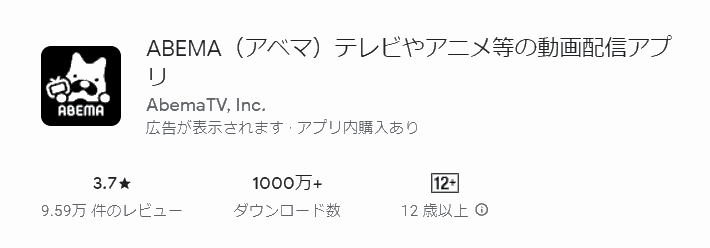
- Google Playで
abemaと入力して検索します - ABEMAアプリをインストールします
「App内課金あり」とありますが、これはABEMAプレミアムという課金コンテンツのことで、別途契約が必要なコンテンツです。インストールしても、一切、お金はかかりません。
インストール完了です!
ABEMAアプリ初期起動の流れ
次に、アプリを起動します。
アプリの初期起動の流れは人によって異なる場合があります。ここで紹介した流れと異なる点があっても、ABEMA利用に支障はありませんので、安心してください。
初期起動の流れが異なるのは、ABEMAアプリの視聴歴があるユーザーなどです。
1
アプリをインストール後は、ホーム画面にABEMAのアイコンが表示されますので、アイコンをタップします。
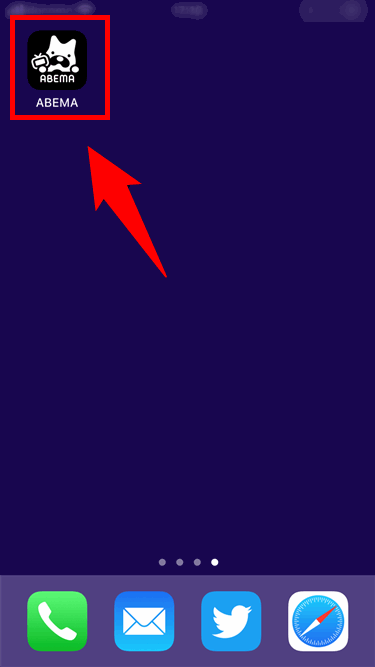
2
利用規約に目を通し、ジャンルを選択して始めるをタップします。
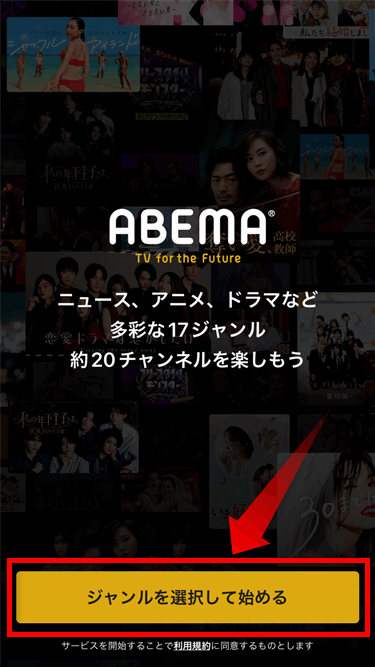
3年齢と性別を入力します。
両方を入力すると、自動的に次の画面へ遷移します。
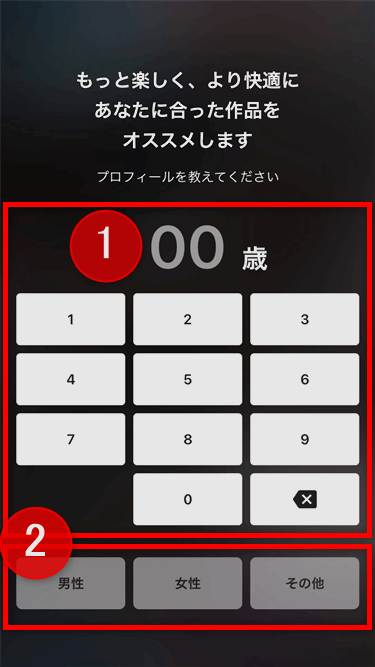
4好きなジャンルを選択して、完了をタップします。
ここでの選択がチャンネルの並び順にも影響します。
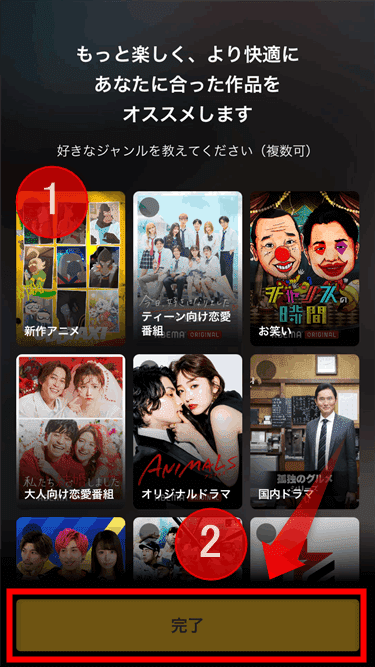
5次へをタップします。
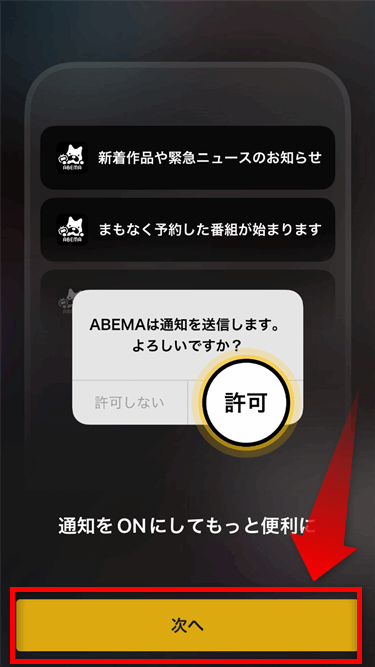
6通知を許可するか許可しないかを選択し、次へをタップします。
迷ったなら許可しないで構いません。あとから変更できます。
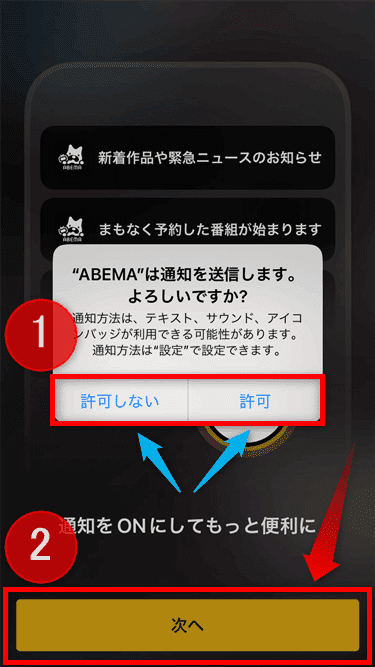
7次へをタップします。
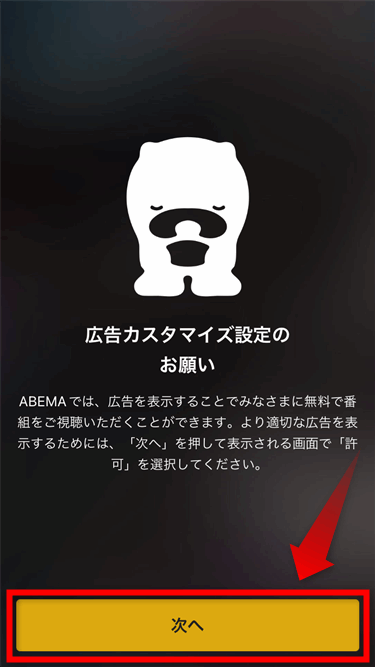
8
あなたの興味にあった広告を表示するために許可を求めています。
許可しない場合はAppにトラッキングしないように要求をタップしてください。
どちらを選択しても構いませんし、あとから変更できます。
選択後、次へをタップします。
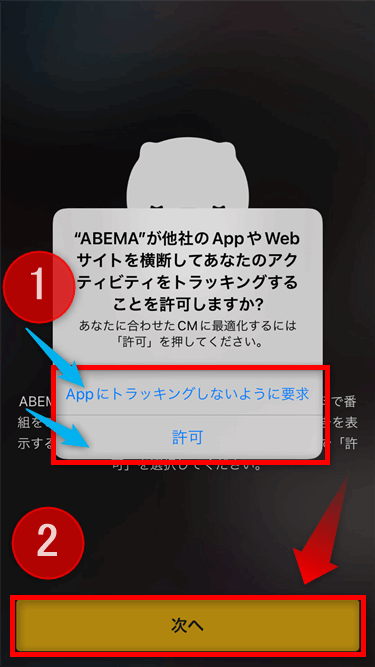
9
アプリが起動するのを待ちます。
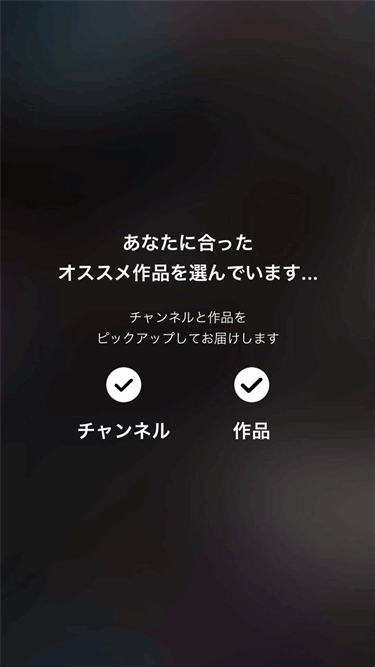
10動画が表示されたら初期起動は完了です!
チャンネルの並び順は、4で選択した好きなジャンルが反映されます。
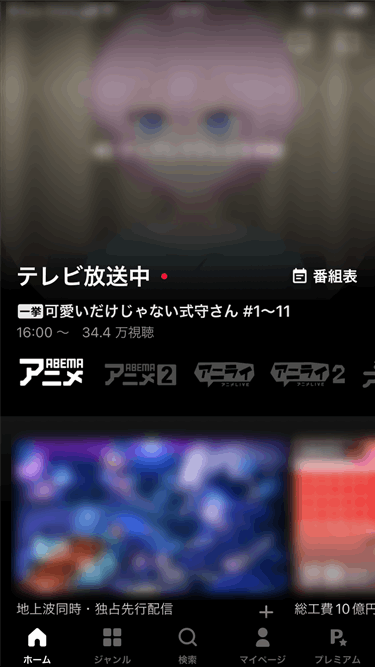
初期起動が完了です!
ABEMAアプリの初期設定
ABEMAを視聴する準備は整いましたが、もう少しだけお付き合いください。アプリ版アベマでは特に重要な初期設定を済ませてしまいましょう。
初期設定はあとから変更できますので、こだわりがなければここで紹介する設定を参考にしていただいて問題ありません。
1
画面下のマイページをタップします。
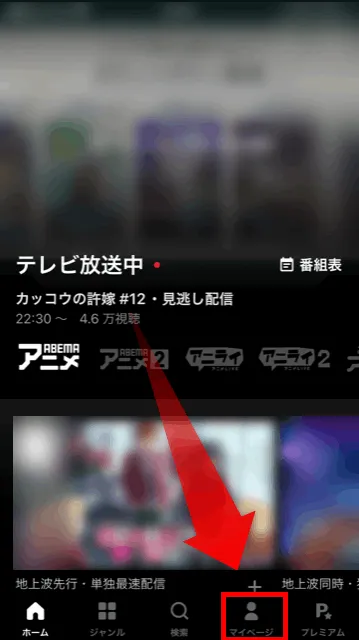
2設定をタップします。
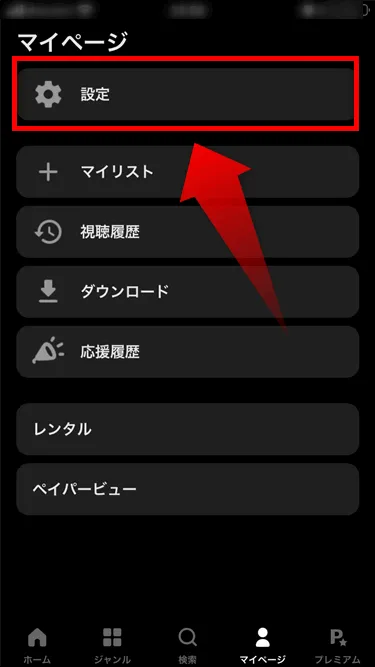
3画質設定
スマホなどでABEMAを見る方は、モバイル回線を利用する機会も多いのかもしれません。
データ通信量(ギガ)を浪費しないように画質設定を調整しておくことをオススメします。1番か2番のどちらかで画質を下げることで月々のデータ通信量を削減できます。3番は常にOFFで支障ないと思います。
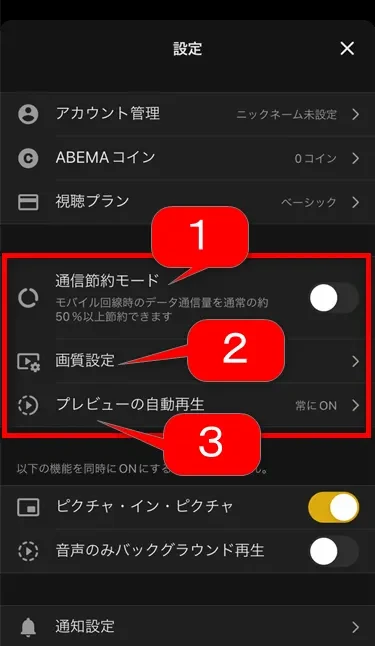
4ピクチャ・イン・ピクチャ
こちらの機能を利用するためには、端末側の設定も必要になります。いますぐ使用しないのであればOFFで問題ありません。
面白い機能なので機会があれば遊んでみてください。
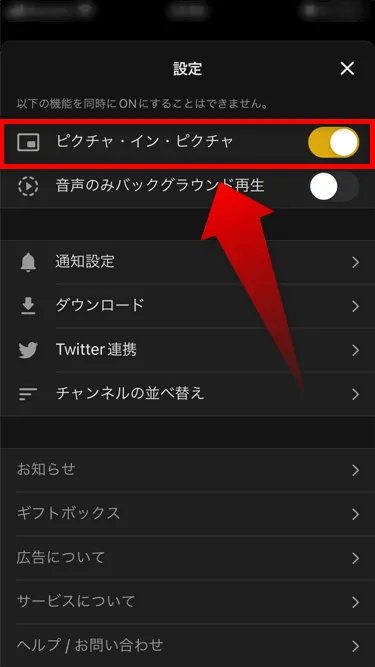
5通知通知設定をタップします。
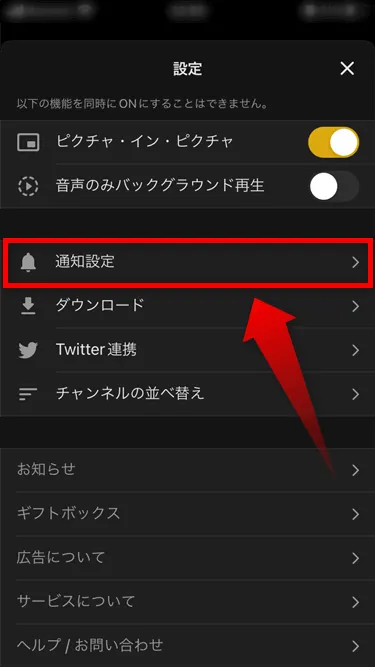
1番のABEMAからのお知らせはOFF、それ以外はONがオススメです。2番はマイリストに追加した番組の配信開始を通知してくれる機能、3番は新着エピソードの追加を通知してくれる機能です。
通知を有効化したい場合は、端末側でもABEMAの通知を許可してください。
通知の設定方法

他の設定項目は必要になった時に変更でOKです。参考リンクを張っておきますので適宜設定してください。
ABEMAアプリの初期設定は完了です!
好きな番組を見に行きましょう!
好きなコンテンツを見る方法
ここまで来たら、思う存分好きなコンテンツを見て楽しむのみです。
ABEMAで見たい番組があります!
意中のコンテンツがある場合は、検索して配信情報を確認したり、さっそく視聴したりしてみましょう。
1
画面下にある検索をタップします。
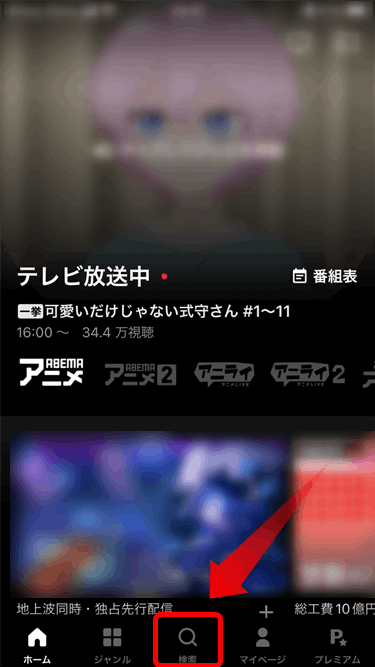
2
見たいコンテンツのタイトルや出演者の氏名を入力して、検索しましょう。
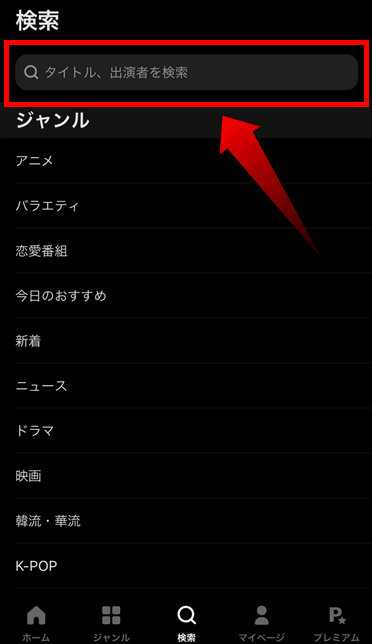
特にこれを見たい!とかはないけれど、
どんな番組を見られるのか知りたい!
ABEMAで放送中の番組を見たい時は、番組表がオススメです。番組表ではリアルタイムで配信中のタイムテーブルを確認できます。
画面下のホームをタップし、番組表をタップします。
ホームへ移動しても番組表が表示されない時は、いずれかのチャンネル名をタップすると表示されます。
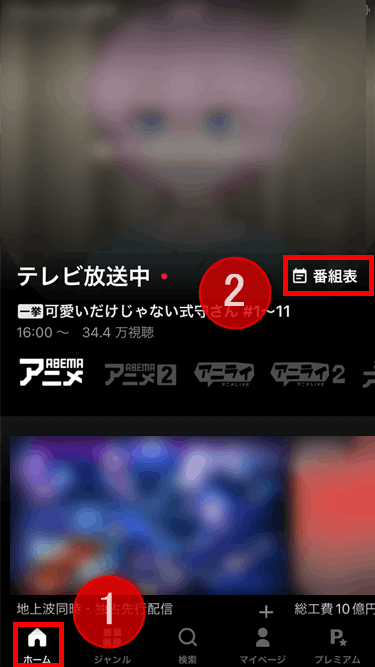
どんなチャンネルがあるの?
アベマには20を超えるチャンネルがあり、チャンネルの名前がそのままジャンルを表しています。ユーザー全員がすべてのチャンネル配信を視聴できます。有料チャンネルはありません。
チャンネルは右へスクロールできます。
チャンネル名をタップして移動できます。
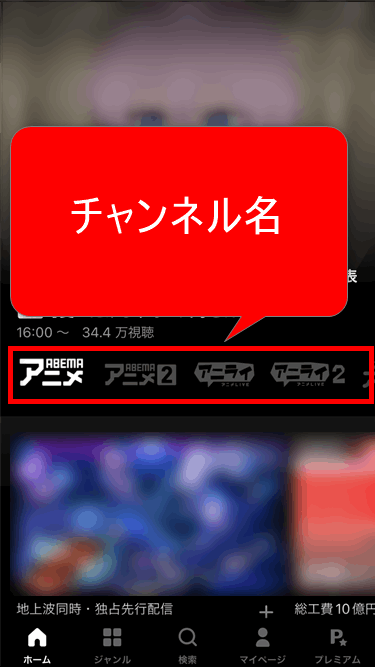
おすすめコンテンツを知りたい!
ABEMA猛プッシュのコンテンツは、ジャンルに表示されます。
画面下のジャンルをタップして移動すると、おすすめコンテンツをご覧になれます。
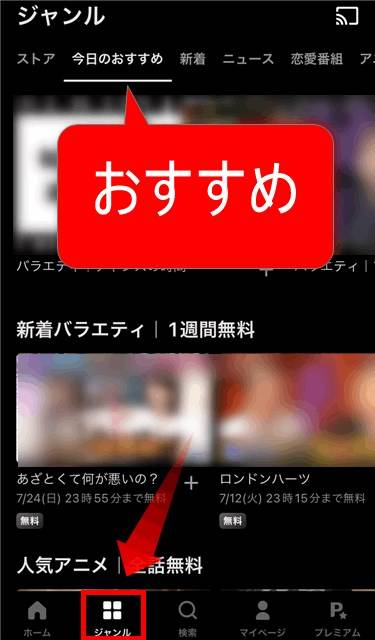
有料コンテンツをタダでお試ししたい!
有料コンテンツはABEMAプレミアムに登録すると利用できます。初回登録なら無料体験できますので、視聴プランの変更を考えてみてください。
テレビとビデオはどこ?
ABEMAといえばインターネットテレビ局というキャッチフレーズを覚えている方もいらっしゃるかもしれません。しかし、今はテレビ、ビデオという表現は使用頻度が減っています。
テレビ機能とビデオ機能は現役ですが、その境目は分かりづらくなっています。大ざっぱに分類すると、番組表から見るとテレビ、ジャンルから探すとビデオであることが多いです。
アプリで利用できる便利機能
ABEMAアプリには便利な機能がたくさんあります。ここではリストアップに留めますが、気になる機能があったらぜひ使ってみてください。
ABEMAアプリをスマホで楽しもう
ABEMAをスマホで見る方法はご理解いただけたでしょうか。
スマホよりも大きな画面で見たい方は、パソコンやテレビでも閲覧できますので、好きな方法でABEMAを楽しんでください。
ABEMAをさらに便利にできるABEMAプレミアムもオススメです。












